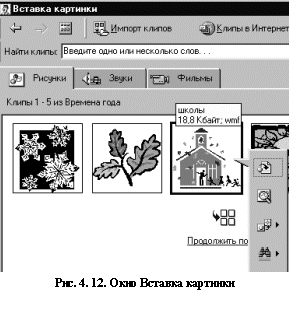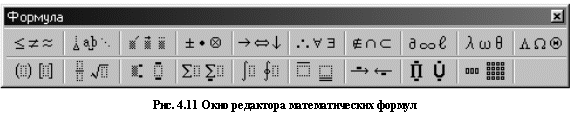- •Тема 1. Информатика и информатизация
- •Информатика как наука
- •Основные понятия информатики
- •Экономическая информация
- •Информатизация и информационное общество
- •Понятие информации. Виды существования информации. Способы передачи информации. Единицы измерения количества информации. Свойства информации.
- •Понятие информационной технологии. Компьютерные информационные технологии и их классификация
- •Правовые аспекты информатизации в Республике Беларусь
- •Тема 2. Вычислительная техника
- •История развития вычислительной техники
- •Классификация электронно-вычислительных машин
- •Принципы строения и функционирования эвм Джона фон Неймана
- •Персональные компьютеры
- •Классификация персональных компьютеров
- •Типовой комплект персонального компьютера
- •Структура современных эвм
- •Структурная схема пк. Внутренние устройства пк
- •Внешние устройства пк
- •Иерархия памяти пк
- •Монитор: основные характеристики. Клавиатура пэвм: общая характеристика.
- •Конфигурация пк
- •Параметры, влияющие на производительность пк
- •Тенденции развития вычислительной техники
- •Классификация программного обеспечения для пэвм
- •Программный принцип управления компьютером
- •Классификация программного обеспечения пк
- •Операционные системы
- •Виды операционных систем
- •Файловая система. Организация данных на магнитных носителях
- •Тенденции развития операционных систем
- •Общие сведения об операционной системе Windows
- •Основные элементы графического интерфейса Windows
- •Работа с объектами Windows
- •Работа с ярлыками
- •Настройка операционной системы Windows
- •Виды окон Windows и их основные элементы. Операции над окнами. Основные приемы работы в Windows. Проводник в Windows: возможности использования.
- •Панель управления в операционной системе Windows, ее назначение и возможности, изменение параметров настройки компьютера.
- •Основные способы запуска приложений в операционной системеWindows
- •Тема 3. Системное программное обеспечение
- •Стандартные приложения Windows
- •Технологии обмена данными между приложениями Windows
- •Сервисные системы
- •Программные оболочки операционных систем. Использование программной оболочки Проводник
- •Файловые менеджеры, их назначение, виды и характеристика.
- •Встроенные служебные программы
- •Форматирование диска
- •Дефрагментация диска
- •Сканирование диска
- •Пакет сервисных программ Norton Utilities for Windows
- •Архиваторы
- •Антивирусные программы
- •Классификация вирусов
- •Классификация антивирусных программ
- •Тема 4. Текстовые процессоры. Текстовый процессор microsoft word
- •Задачи обработки текстовой информации: ввод текста, редактирование, сохранение документа, форматы текстовых документов, публикация документов. Перевод документов.
- •Сканеры для ввода текстов и иллюстраций:
- •Назначение и классификация программ обработки текстов
- •Параметры страницы и абзаца, проверка орфографии, задание переносов в текстовом процессоре Word.
- •Расстановка номеров страниц, вставка колонтитулов, работа с окнами в текстовом процессоре Word
- •Вставка номеров страниц
- •Установка начального номера страницы раздела
- •Удаление номеров страниц
- •Форматирование и расположение колонтитулов
- •Изменение горизонтального расположения колонтитула
- •Изменение вертикального расположения колонтитула
- •Изменение расстояния между текстом документа и колонтитулами.
- •Создание разных колонтитулов для четных и нечетных страниц
- •Создание отдельного колонтитула для первой страницы документа или раздела
- •Удаление колонтитулов
- •Cоздание списков (маркированные и нумерованные) в текстовом процессоре Word.
- •Подготовка таблиц средствами текстового процессора Word.
- •Графические возможности в среде Word
- •Построение диаграмм
- •Построение математических выражений
- •Художественное оформление текста
- •Библиотека графических объектов
- •Создание рисунков средствами Word
- •Вопрос 9. Дополнительные средства автоматизации
- •Создание сносок
- •Создание оглавления
- •Макросредства текстового процессора Word
- •Тема 5. Табличный процессор microsoft excel
- •Общая характеристика табличных процессоров, их функциональные возможности. Основные понятия табличного процессора. Структурные единицы электронной таблицы.
- •Общая характеристика табличного процессора Excel. Особенности его интерфейса, панели инструментов, их настройка.
- •Ввод информации в ячейки, виды информации в табличном процессоре Excel. Редактирование таблиц.
- •Ввод данных в таблицу и их корректировка, выделение ячеек и их областей в табличном процессоре Excel.
- •Задание формул, копирование формул, мастер функций, назначение и возможности в табличном процессоре Excel.
- •Типы и способы адресации ячеек в табличном процессоре Excel.
- •Форматирование таблиц в Excel
- •Построение диаграмм в табличном процессоре Excel
- •Защита данных
- •Работа с таблицей как с базой данных
- •Работа с формой
- •Сортировка данных
- •Фильтрация данных
- •Подведение итогов
- •Технология связывания таблиц
- •Подготовка к печати. Печать электронной таблицы
- •Установка параметров страницы
- •Создание колонтитулов
- •Задание заголовков таблиц для печати
- •Предварительный просмотр
- •Разделение рабочих листов на страницы
- •Печать электронной таблицы
- •Классификация компьютерной графики. Форматы графических данных.
- •Растровая графика – основные понятия. Программные средства растровой графики.
- •Классы программ для работы с растровой графикой:
- •Векторная графика. Фрактальная графика. Программные средства векторной графики.
- •Математические основы векторной графики
- •Соотношение между векторной и растровой графикой
- •Фрактальная графика
- •Основные редакторы векторной графики
- •Основные понятия векторной графики
- •Свойства объектов векторной графики
- •Коротко о главном
- •Презентация и ее структура. Слайд. Объекты слайдов, разметка слайдов, заметки к слайдам. Система создания презентаций PowerPoint. Функциональные возможности.
- •Понятие презентации
- •Создание сценария презентации
- •Создание слайда
- •Объекты, размещаемые на слайде
- •Оформление презентации
- •Редактирование презентации
- •Переход в презентации от слайда к слайду
- •Привлечение внимания аудитории
- •Показ презентации
- •Печать презентации
- •Составной электронный документ. Технологии обмена данными в Windows: использование технологии drag-and-drop, буфера, dde, ole. Особенности реализации, преимущества и недостатки.
- •Буфер промежуточного хранения Clipboard
- •Технология dde
- •Технология ole
Графические возможности в среде Word
Улучшают впечатление от документа подобранные и внедренные в текст изображения, которые можно выбирать из встроенной обширной графической библиотеки, а также создавать самостоятельно при помощи специального набора графических инструментов. В текстовом редакторе Word существует встроенные средства графической поддержки:
Microsoft Graph – формирование диаграмм и графиков в документе;
Microsoft Equation Editor – создание сложных математических формул;
Microsoft WordArt – создание эффектов текста;
Microsoft Clip Gallery – набор готовых графических образов;
Создание рисунков в документе.
Построение диаграмм
Табличные данные могут быть представлены в виде графиков (диаграмм), которые создаются при помощи приложения Microsoft Graph. Использование разнообразных графиков и диаграмм позволяет не только повысить наглядность представления данных, но и отобразить соотношение различных значений или динамику изменения показателей.
Для
обращения к Microsoft Graph используют кнопку
[Вставка диаграммы] ![]() на
панели инструментов Стандартная или
команду Вставка►Объект► вкладка Создание►тип
объекта Диаграмма Microsoft Graph.
на
панели инструментов Стандартная или
команду Вставка►Объект► вкладка Создание►тип
объекта Диаграмма Microsoft Graph.
Построение математических выражений
Редактор математических выражений Equation Editor ориентирован на запись сложных формул, содержащих дроби, знаки суммирования, матрицы и другие математические конструкции.
После выполнения команды Вставка►Объект► Equation Editor на экране появляется окно редактора формул (рис.4.11).
Пиктографическое меню представлено совокупностью пиктограмм, которые содержат наборы шаблонов типовых математических конструкций и символов, упорядоченных по функциональному назначению. Используя эти символы можно набрать математическую формулу любой сложности.
|
|
|
|
|
|
Формула в редакторе создается путем выбора шаблонов и символов на панели инструментов редактора и ввода чисел и переменных в отведенные для них в шаблоне места. Для создания формулы следует сначала выбрать ее шаблон, а затем ввести в его пустые поля нужные математические выражения. При вставке в документ шаблона формулы курсор перемещается в поле, информацию в которое надо вводить первой. Это поле шаблона называется основным. После заполнения основного поля следует перейти к заполнению других полей шаблона. Управлять передвижением курсора между полями при их заполнении можно с помощью мыши или клавиш управления курсором.
При создании формул соблюдаются особые стили их изображения (гарнитуры и размеры шрифтов, интервалы, выравнивания и др.), соответствующие определенным типам формул.
С помощью вставки шаблонов в поля других шаблонов можно создавать сложную иерархию формул.
Р![]() ассмотрим
построение формулы периода колебаний
математического маятника с использованием
редактора математических выражений Equation.
ассмотрим
построение формулы периода колебаний
математического маятника с использованием
редактора математических выражений Equation.
1. Выберите место вставки формулы, установив туда курсор.
2. Вызовите редактор математических формул командой Вставка► Объект►вкладка Создание, в ней укажите тип объекта Microsoft Equation и нажмите [ОК].
3. Для ввода формулы установите курсор в рабочую область. Введите с клавиатуры символ Т, знак равенства (=) и цифру 2.
4. Выберите
и нажмите на панели математических
символов в шаблоне [Греческие буквы]
кнопку с символом ![]() .
.
5. Выберите
в [Шаблоне дробей и радикалов] символы
квадратного корня ![]() ,
затем дробного подкоренного выражения
,
затем дробного подкоренного выражения ![]() .
.
6. Введите с клавиатуры в сформированный шаблон математической формулы символы: l – в числитель и g – в знаменатель.
7. Вернитесь в документ Word, щелкнув за пределами формулы.